Questo articolo è stato scritto in collaborazione con il nostro team di editor e ricercatori esperti che ne hanno approvato accuratezza ed esaustività.
Il Content Management Team di wikiHow controlla con cura il lavoro dello staff di redattori per assicurarsi che ogni articolo incontri i nostri standard di qualità.
Questo articolo è stato visualizzato 28 217 volte
A volte, può capitare che un iPod Touch smetta di rispondere ai comandi bloccandosi completamente. In questo caso è possibile forzarne il riavvio utilizzando un'apposita combinazione di tasti. Se il tuo iPod mostra spesso dei problemi di funzionamento, puoi valutare di eseguire il ripristino delle impostazioni di fabbrica per riportarlo allo stato originale in cui si trovava al momento dell'acquisto. È possibile eseguire questo passo direttamente dall'app Impostazioni del dispositivo oppure tramite iTunes.
Passaggi
Riavviare un iPod Touch Bloccato
-
1Tieni premuto il tasto "Standby/Riattiva". È situato sul lato superiore della scocca dell'iPod e normalmente viene utilizzato per accendere e spegnere lo schermo.
-
2Tieni premuto il tasto "Home". Si tratta del grande tasto posto al centro della parte inferiore dell'iPod, esattamente sotto allo schermo.
-
3Tieni premuti entrambi i tasti indicati finché non appare il logo della Apple sullo schermo.
-
4Attendi che l'iPod completi la procedura di avvio.[1]Pubblicità
Inizializzare e Ripristinare un iPod Touch
-
1Avvia l'applicazione Impostazioni.
-
2Tocca la voce "Generali".
-
3Seleziona l'opzione "Ripristino". Per accedere a tale voce dovrai scorrere il menu "Generali" fino alla fine.
-
4Scegli la voce "Inizializza contenuto e impostazioni".
-
5Inserisci il codice di accesso. Prima di poter procedere, ti verrà chiesto di digitare lo stesso codice che devi utilizzare per sbloccare lo schermo quando desideri accedere dispositivo. Se hai abilitato la funzionalità "Restrizioni", ti verrà chiesto di fornire anche il relativo codice di sicurezza.
-
6Premi il pulsante "Inizializza", quindi premi il secondo pulsante "Inizializza" apparso. Si tratta di una procedura di verifica che serve a confermare che desideri formattare completamente la memoria interna del dispositivo con la conseguente perdita di tutto ciò che contiene.
-
7Digita la password di accesso al tuo ID Apple.
-
8Attendi che l'iPod Touch completi la procedura di inizializzazione. Dopo il riavvio del dispositivo, sotto al logo della Apple, verrà visualizzata una barra di avanzamento che mostra i progressi della procedura di inizializzazione. Il processo di inizializzazione può richiedere diversi minuti per essere completato.
-
9Esegui la configurazione iniziale dell'iPod Touch. Una volta che la procedura di inizializzazione è completa, verrai guidato attraverso i passaggi della configurazione iniziale del dispositivo.
-
10Scegli di eseguire il ripristino dell'iPod utilizzando uno dei file di backup oppure configuralo come se lo avessi appena acquistato. Dopo aver scelto la lingua, il paese di residenza e averlo connesso a una rete wireless, avrai la possibilità di ripristinare un backup memorizzato su iCloud o su iTunes o di proseguire la configurazione come se lo avessi appena acquistato. Ricorda che, per poter eseguire il ripristino, dovrai essere in possesso di un file di backup creato in precedenza.[2]
-
11Attendi mentre le applicazioni vengono installate automaticamente. Se hai scelto di ripristinare l'iPod utilizzando un backup, tutte le app presenti sul dispositivo al momento della creazione del file di salvataggio verranno reinstallate automaticamente non appena la procedura di ripristino sarà completa. Quest'ultimo passaggio potrebbe richiedere un po' di tempo, ma nel mentre sarai comunque in grado di usare qualunque applicazione già disponibile.Pubblicità
Inizializzare e Ripristinare un iPod Touch Usando iTunes
-
1Collega l'iPod Touch al computer su cui è installato iTunes.
-
2Avvia il programma di iTunes.
-
3Premi l'icona che identifica il tuo iPod Touch.
-
4Premi il pulsante "Ripristina iPod".
-
5Se richiesto, premi il pulsante "Verifica".
-
6Se hai intenzione di ripristinare i tuoi dati personali, al termine dell'inizializzazione, premi il pulsante "Backup". In questo modo, verrà creato un nuovo file di backup che potrà essere utilizzato per eseguire il ripristino del dispositivo una volta che il processo di inizializzazione è concluso.
-
7Premi il pulsante "Ripristina" per confermare la tua volontà. L'iPod inizierà la procedura di ripristino.
-
8Esegui la configurazione iniziale del dispositivo. Al termine dell'inizializzazione, verrà avviata la procedura guidata di configurazione iniziale dell'iPod.
-
9Se hai creato un file di backup tramite iTunes, scegli l'opzione "Ripristina da iTunes". In questo modo, verrà visualizzato l'elenco completo di tutti i backup disponibili per il ripristino. Seleziona quello che desideri utilizzare per effettuare il ripristino.
- La procedura di ripristino di un iPod tramite un file di backup può richiedere anche più di 10 minuti.
-
10Attendi mentre viene eseguita la sincronizzazione automatica di tutti i contenuti. Quando si esegue il ripristino di un iPod da iTunes, tutto il contenuto della libreria viene sincronizzato automaticamente; quando potrai accedere di nuovo al dispositivo, tutte le tue informazioni personali saranno quindi già disponibili. Il tempo richiesto per completare questo passaggio varia in base alla mole di dati che deve essere trasferita.Pubblicità
Consigli
- Se non riesci ad accendere il tuo iPod, prova a lasciarlo in carica per qualche minuto, quindi tenta nuovamente.
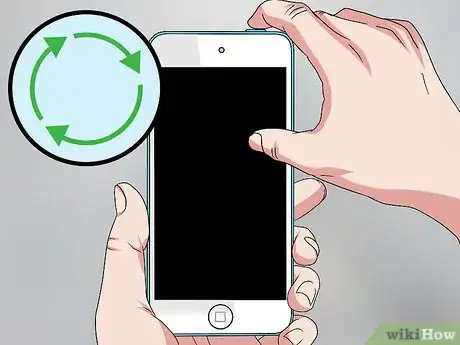
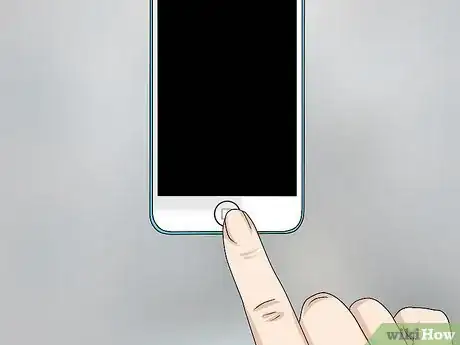


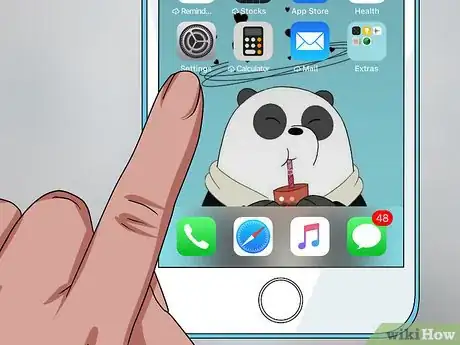
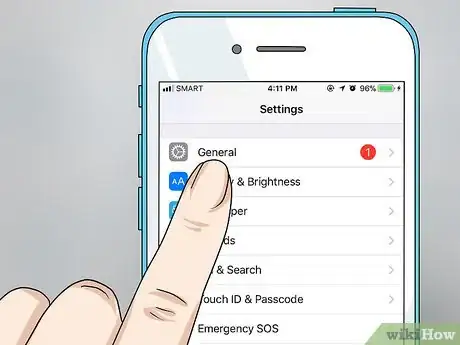

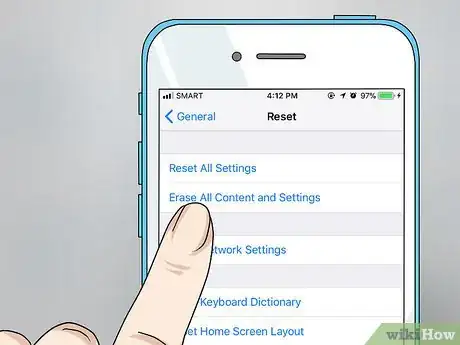
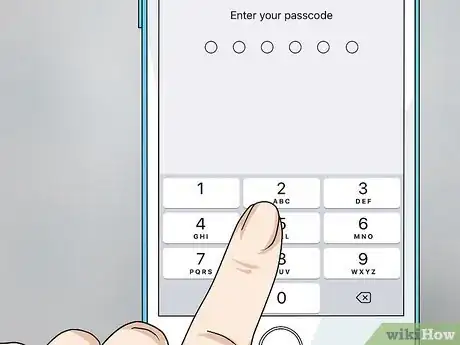
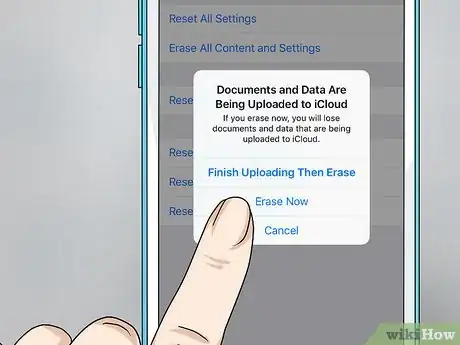
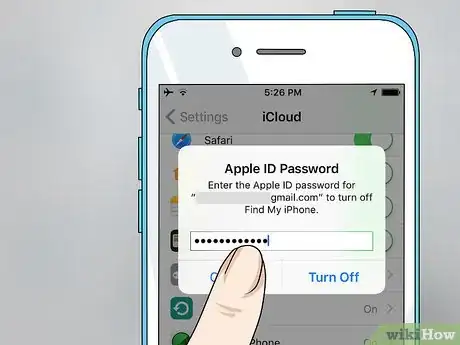

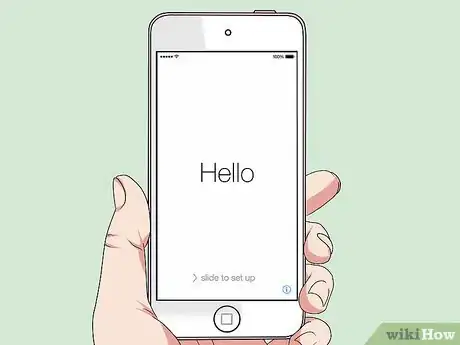
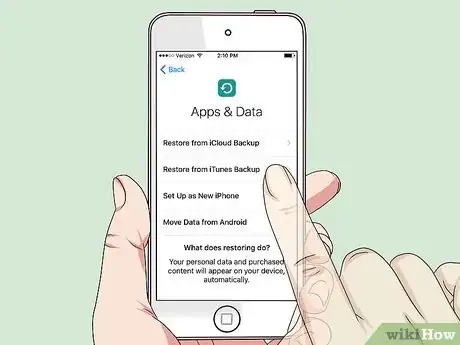


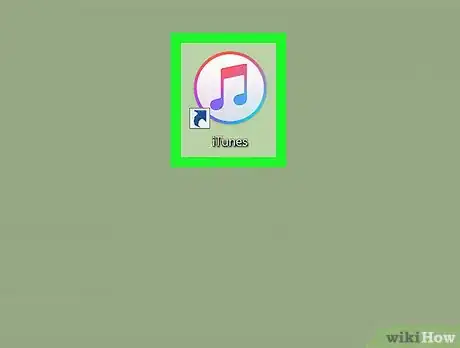
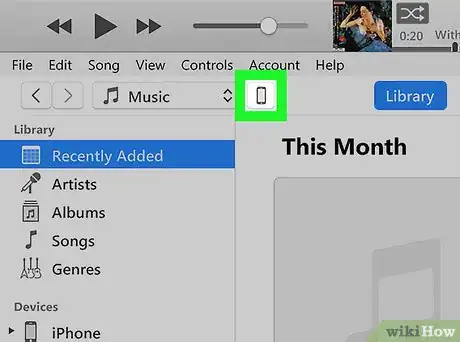
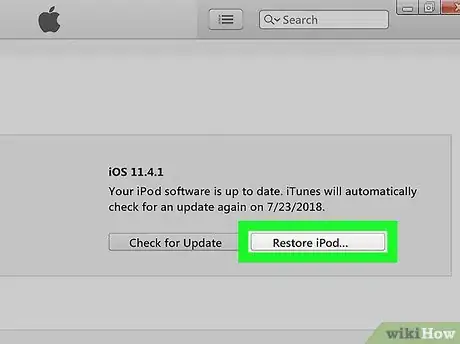
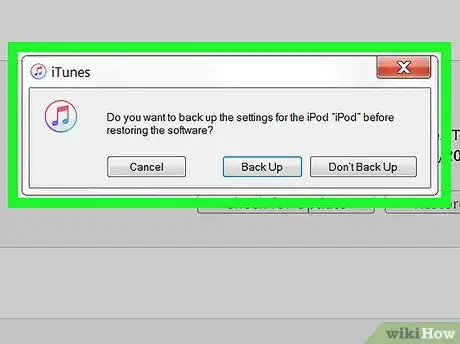
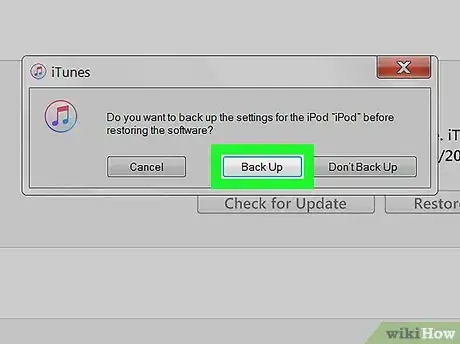
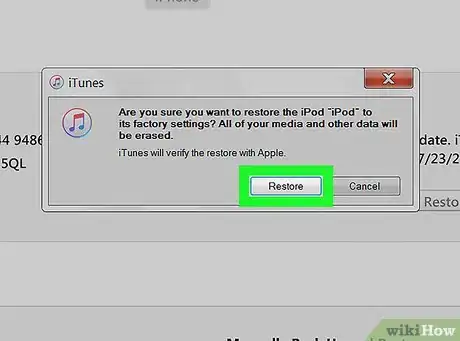
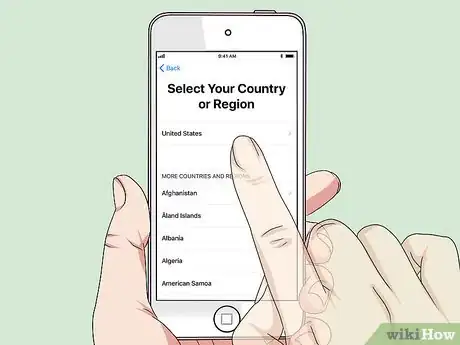
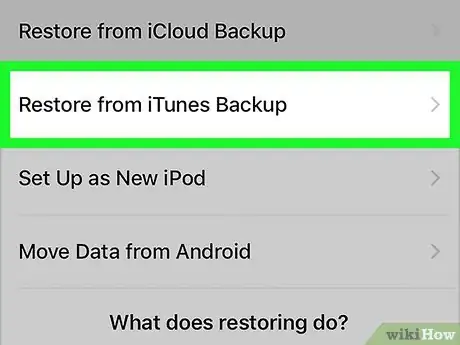
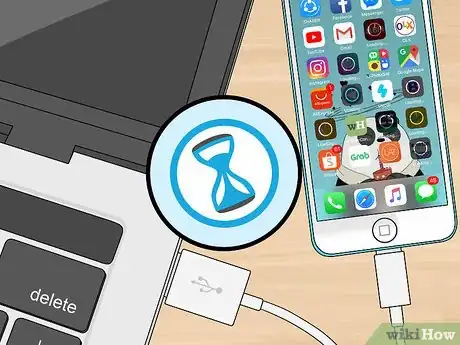
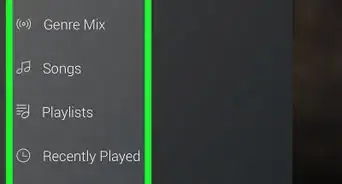













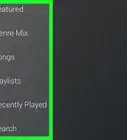




Il Content Management Team di wikiHow controlla con cura il lavoro dello staff di redattori per assicurarsi che ogni articolo incontri i nostri standard di qualità. Questo articolo è stato visualizzato 28 217 volte